Jak používat hudbu ve výukových programech
Jednoduchá hudba na pozadí neuškodí. Právě naopak, proces učení je plynulejší, protože vytváří spouštěče a zahrnuje zvukové asociace. Hudební akcenty můžete použít k označení milníků nebo změn témat, zdůraznění nejdůležitějších bodů a zvýraznění klíčových bodů.
A Clideo má ten správný nástroj pro přidání výukové hudby do vašich videí několika kliknutími. Postupujte podle těchto kroků.
-
Nahrajte své soubory
Otevřete Editor videa Clideo v libovolném prohlížeči a stiskněte tlačítko „Začít“.
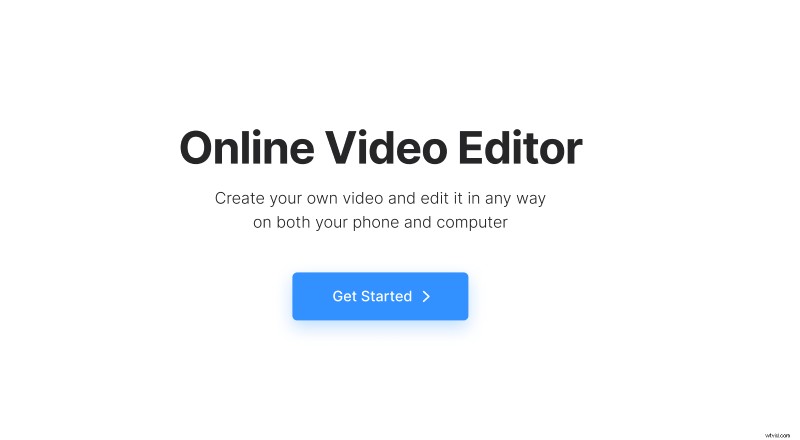
Jakmile budete přeneseni na obrazovku Editoru, budete moci nahrát svou úvodní nahrávku a vybranou hudbu pro výuková videa.
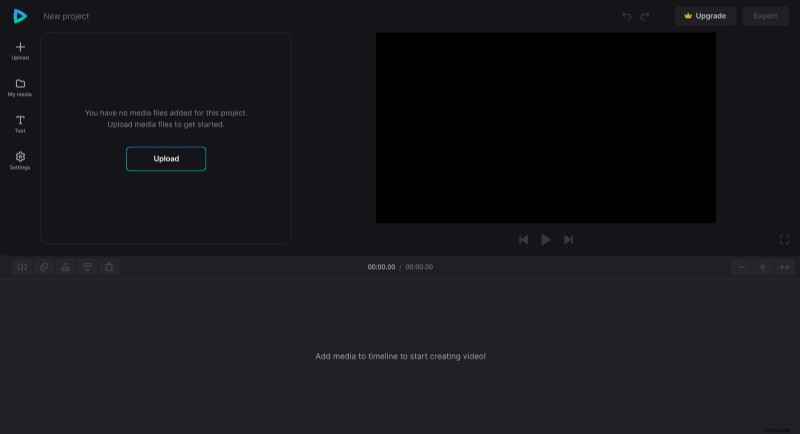
Všechny soubory budou uloženy v sekci "Moje média". Chcete-li s nimi začít pracovat, přetáhněte nahrávky na časovou osu pod přehrávač nebo na plátno vpravo.
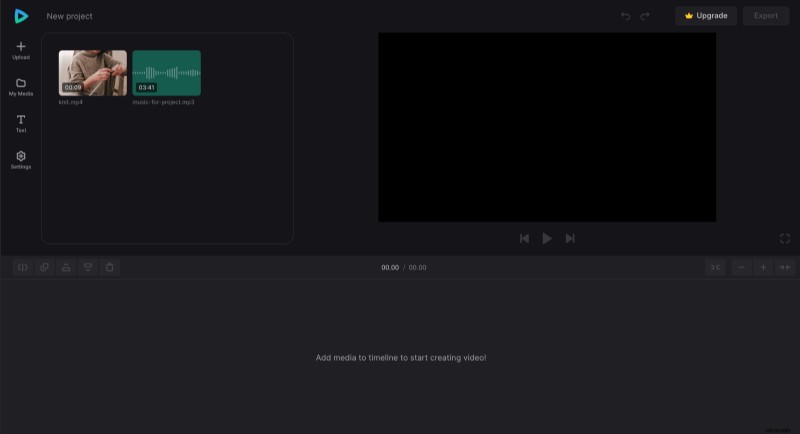
-
Upravte zvuk pro video
Upravte délku souborů pomocí žlutých ovladačů. Pokud je zvuk příliš krátký, můžete jej duplikovat (použijte příslušnou ikonu v levé horní části časové osy nebo pouze klávesovou zkratku zkopírovat/vložit). Pokud je hudba na pozadí příliš dlouhá, přetáhněte její pravou rukojeť doleva, dokud se nepřichytí ke konci videa. Jen se ujistěte, že je zapnutá možnost uchopení, která je v pravé horní části časové osy. Poté můžete nastavit hlasitost a efekty zeslabování/ztmívání.
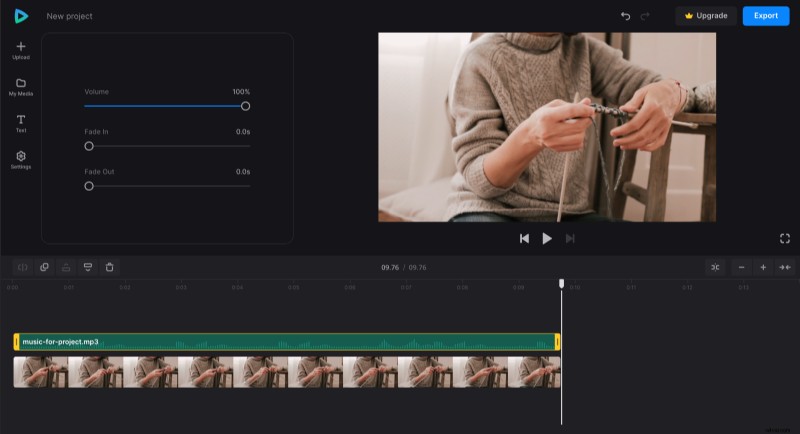
Pokud chcete upravit své video, vyberte ho a aplikujte potřebné změny v oblasti nad časovou osou a váš výukový program je připraven!
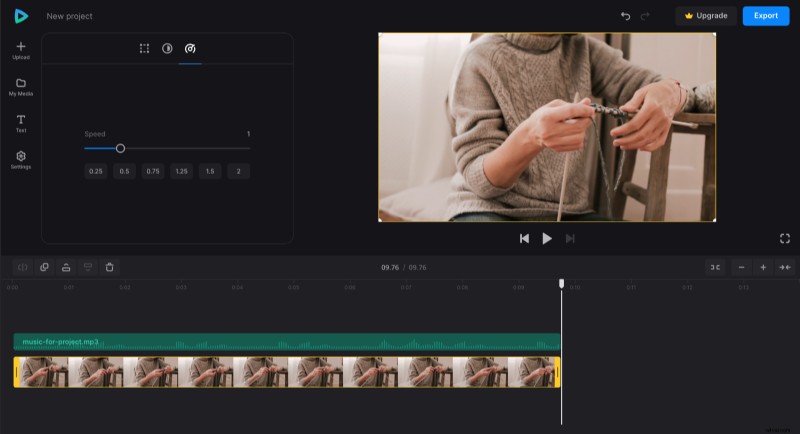
-
Uložte si výukový program s hudbou na pozadí
Dejte tomu poslední běh, abyste zajistili, že vše bude hladké a čisté. Nebojte se, své video budete moci upravovat i po zpracování, ale vždy je lepší ušetřit čas.
Až budete hotovi, stiskněte tlačítko "Exportovat" a vyberte rozlišení. Pokud vám typ účtu neumožňuje vybrat ty nejlepší, upgradujte jej na Clideo Pro.
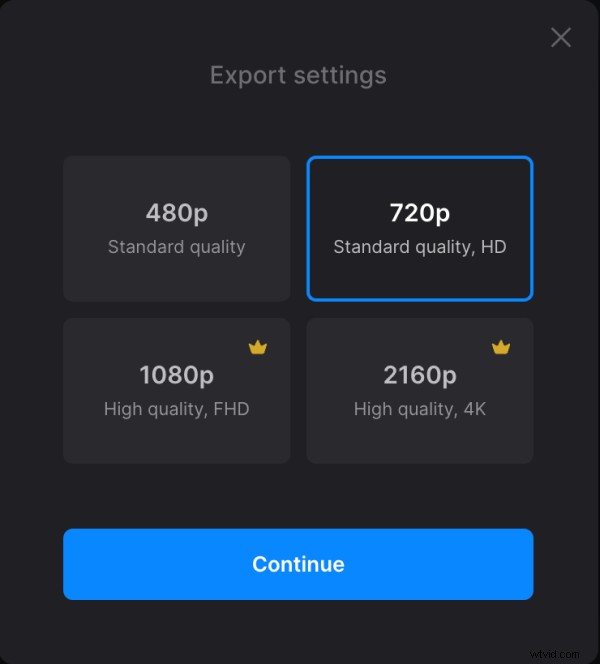
Poté klikněte na „Pokračovat“ a počkejte, než se váš projekt zpracuje. Nyní si můžete uložit připravený výukový program do svého zařízení, Dropboxu nebo Disku Google, nebo se vrátit k úpravám.
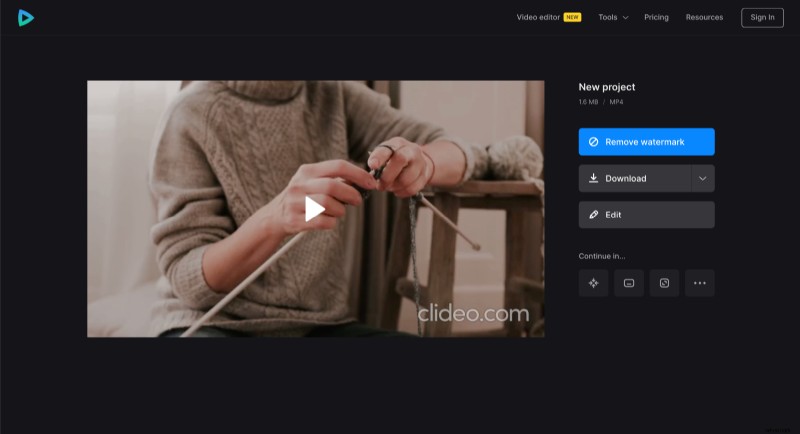
Chcete-li se dozvědět více o našem editoru videa typu vše v jednom, vyhledejte další informace v našem centru nápovědy.
